InShot ialah aplikasi pengeditan video gratis dan premium yang kuat yang memungkinkan anda menggabungkan klip atau menambahkan filter, efek, dan musik untuk membuat video yang indah dan dapat dibagikan di ponsel anda.
| Keuntungan | Kekurangan |
| Memiliki fitur profesional yang membuat proses editing video menjadi lebih menyenangkan. | Perpustakaan stiker tak memiliki opsi pencarian. |
| Halaman muka yang ramah pengguna | Tak membiarkan anda memperbesar atau memperkecil gambar. |
| Mengizinkan pengeditan video, pengeditan foto, serta bahkan membuat kolase | Iklan muncul dalam versi gratis. |
| Versi premium yang terjangkau | Menambahkan watermark ke video yang diekspor dalam versi freemium. |
| Berbagi video hingga 4k dan dukungan pengubahan ukuran video |
Di dalam artikel ini
Bagian 1. Apa yang Dimaksud Editor InShot?
Dengan menggunakan aplikasi pembuat video InShot, pengeditan video bisa lebih mudah dan menyenangkan. Aplikasi editor video InShot mempunyai banyak fitur yang memungkinkan Anda mengedit, memotong, membagi, atau menggabungkan klip video dan menerapkan filter/efek khusus untuk membuat video Anda terlihat lebih baik.
Download
Tautan Download: Aplikasi InShot untuk Android| InShot untuk iPhone
Harga
Versi gratis Inshot mempunyai semua fitur dasar yang anda perlukan untuk proyek pengeditan video anda.
Versi Pro memiliki tiga opsi harga: $3,99 per bulan, $14,99 per tahun, yang meliputi uji coba tiga hari, atau pun biaya satu kali sebesar $34,99 untuk akses seumur hidup ke semua fitur aplikasi.
Bagian 2. Fitur Utama melalui Aplikasi Editor InShot
Di bawah ini adalah beberapa fitur utama dari editor video all-in-one yang kuat ini:
Fitur Keyframe yang Kuat: anda bisa menambahkan lapisan video dan foto ke video utama menggunakan lapisan yang biasa digunakan di editor video InShot. Usai menerapkan teks, stiker, dan PIP ke lapisan, anda dapat dengan cepat menambahkan gerakan ke level tersebut untuk menghasilkan kreasi artistik.
Fitur Pemrosesan Gambar dan Kolase: anda bisa menggunakan editor foto InShot untuk memproses gambar anda dengan menambahkan filter, efek, stiker, teks, template, dan bingkai. Selain itu, anda juga bisa menerapkan pengaturan buram, penyesuaian skala, dan rotasi ke gambar anda. Selain itu, anda juga bisa membuat kolase dengan tata letak berbeda yang tersedia di dalam aplikasi.
Export: Aplikasi editor video InShot memudahkan anda mengatur Resolusi dan Takdir Bingkai untuk mengekspor video anda. Aplikasi ini menyediakan tiga opsi Resolusi, seperti 720p, 1080p, dan 4k, sedangkan lima parameter Frame Rate adalah 24 fps, 25 fps, 30 fps, 50 fps, dan 60 fps. Selain itu, anda bisa membagikan video anda langsung di platform media sosial apa pun dengan satu klik.
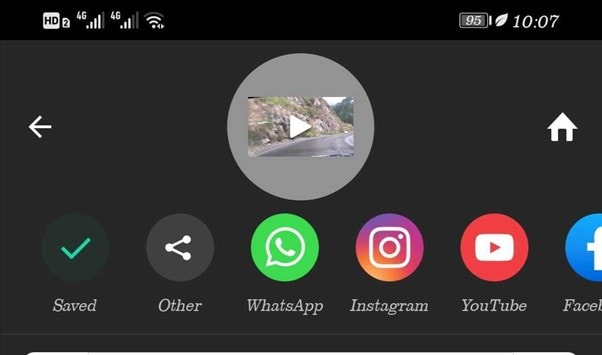
Audio Library: InShot memiliki pustaka musik dan efek suara, tempat anda bisa menambahkan audio ke video agar lebih menarik.
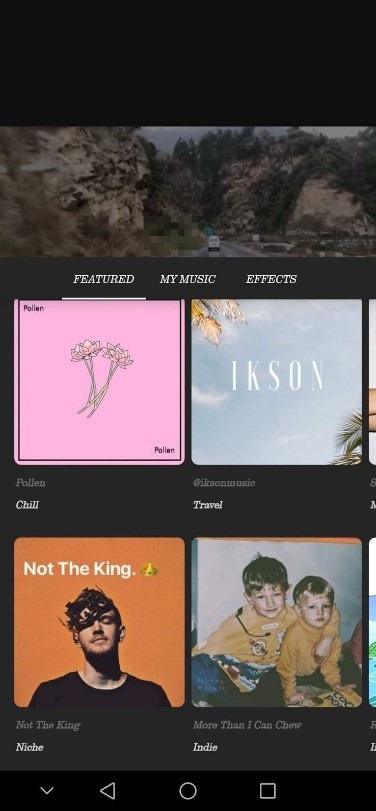
Filter dan Efek: Aplikasi InShot memberikan banyak filter untuk menambahkan tingkat daya tarik ekstra ke video anda dan properti penyempurnaan yang berbeda seperti kontras, kehangatan, saturasi, dan bayangan untuk mendapatkan tampilan yang anda inginkan.
Bagian 3. Bagaimanakah Cara Menggunakan Editor InShot?
Di bawah ini panduan cepat menggunakan aplikasi InShot untuk mengedit video anda:
Langkah 1 Ketuklah InShot app download tautan ke instal dan jalankan aplikasinya. Ketuklah opsi Video di halaman muka utama dan impor klip anda. Gulirkanlah ke "Pilih satu trek untuk diedit" dan pilih bagian yang ingin anda edit. Bila anda akan memotong, memisahkan, atau memotong video anda, gunakan "opsi Precut".
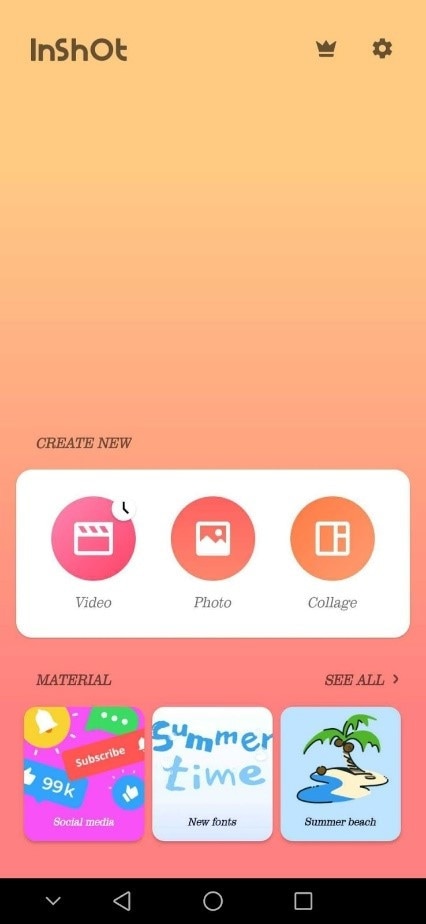
Langkah 2 Dalam menambahkan video atau gambar lain ke clip anda, tekan tanda Plus, dan pilih konten untuk diimpor. Anda bisa menekan lama klip/gambar untuk menahan dan mengatur ulang video anda.
Langkah 3 Kini, tekanlah opsi Filters di timeline untuk menambahkan filter atau efek ke video anda. Anda juga bisa menggunakan opsi Adjust di bawah Filters untuk menyetel Terang, Kontras, Kehangatan, Rona, Saturasi, Pudar, Sorot, Bayangan, Warna, Corak Warna, Vinyet, Pertajam, Grain, HSL, dan Film Grain di klip anda.
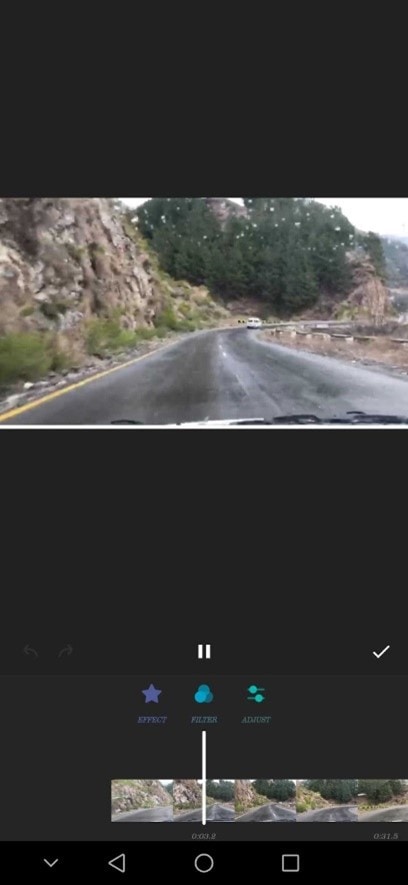
Ketuklah opsi Background untuk menambah atau menghapus latar belakang video anda. Anda juga bisa menambahkan gambar atau warna solid sebagai video BG.
Langkah 4 Selanjutnya, pilihlah opsi Sticker/Text. Alat ini akan membuka sub-menu dengan perpustakaan stiker, teks, dan opsi detail. Anda juga bisa menyetel Keyframe pada klip anda di sini.
Ketuklah opsi Music untuk membuka pustaka audio atau efek suara. Pilihlah efek audio/suara yang anda inginkan dan sesuaikan pada video anda.
Langkah 5 Seusai anda selesai mengedit video anda, tekan ikon "Play" untuk pratinjau edit anda dan tekan Save. Atur Resolusi, Frame Rate, dan Format video anda serta tekan opsi "Save" lagi.
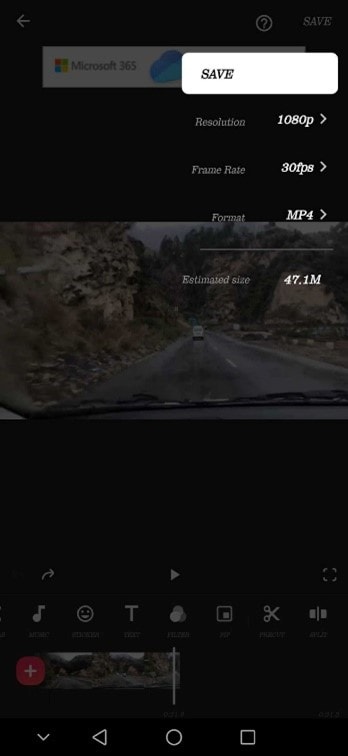
Aplikasi InShot akan mulai mengekspor video anda, dan anda kemudian bisa membagikannya hanya dengan satu klik di berbagai platform media sosial.
Bagian 4. Kelebihan dan Kekurangan Editor InShot
InShot Editor ialah aplikasi pengeditan video populer untuk perangkat iOS dan Android dan dikenal dengan antarmuka yang sederhana dan fitur pengeditan yang ekstensif. Hanya saja, seperti semua aplikasi pengeditan video, aplikasi ini memiliki kelebihan dan kekurangan.
Keuntungan: Aplikasi editor video InShot hadir dengan halaman muka yang ramah pengguna dan berbagai fitur, termasuk trim, cut, split, freeze, speed, filter, efek, transisi, teks, stiker, dan koreksi warna. Aplikasi ini memiliki fitur Keyframe yang kuat yang memudahkan Anda menambahkan gerakan ke lapisan untuk menciptakan efek artistik.
Dengan menggunakan aplikasi InShot, anda tidak hanya dapat mengedit video tetapi juga memproses gambar dan membuat kolase menggunakan berbagai tata letak prasetel. Menggunakan perpustakaan bawaan, anda bisa menghapus atau menambahkan latar belakang ke video anda dan menambahkan efek musik/suara ke video anda.
Selama proses ekspor, InShot memberikan opsi Resolusi, Kecepatan Bingkai, dan Format untuk membantu anda mengatur kualitas/ukuran video. Selain itu, aplikasi ini memiliki fitur berbagi sosial interaktif yang bisa digunakan untuk membagikan klip anda di berbagai platform sosial.
Kekurangan: Pada versi aplikasi gratis InShot, perpustakaan stiker tidak memiliki opsi pencarian sehingga sulit untuk mendapatkan stiker yang diinginkan karena anda harus menelusuri perpustakaan untuk menemukan stiker yang tepat.
Aplikasi InShot tanpa tanda air dan iklan hanya tersedia untuk pengguna yang sudah memanfaatkan salah satu penawaran premium. Aplikasi ini juga tak memiliki fitur zoom-in dan out saat mengedit gambar, sehingga sulit untuk melihat detailnya secara dekat.
Bagian 5. Aplikasi Editor Video Lain Seperti InShot
Tersedia beberapa aplikasi pengeditan video lain yang tersedia yang menawarkan fitur serupa dengan InShot:
1. Splice
Splice adalah alat pengeditan video dengan halaman muka intuitif dan ramah pengguna yang memungkinkan anda membuat konten video berkualitas profesional dengan cepat dan mudah.
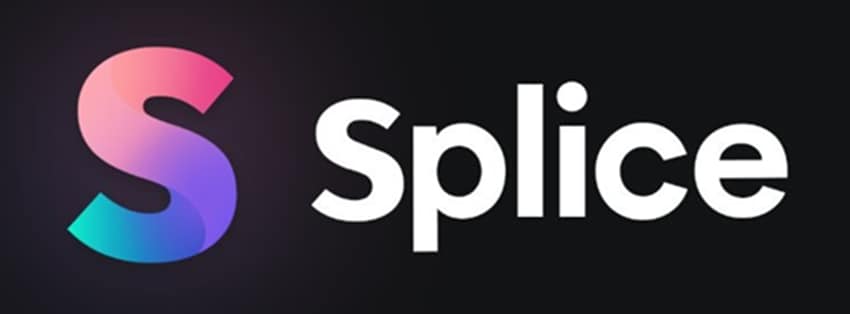
2. VivaVideo
VivaVideo ialah aplikasi pengeditan video populer yang menawarkan versi gratis dan premium. Dengan halaman muka yang ramah pengguna dan beragam fitur, tidak heran mengapa banyak orang menggunakannya untuk mengedit video mereka.
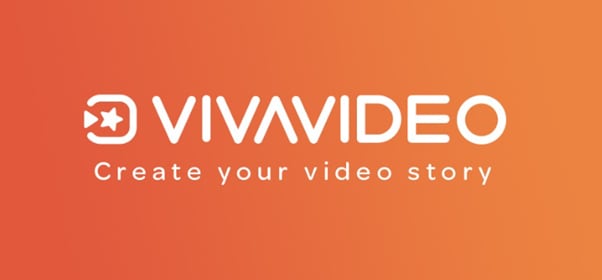
3. KineMaster
KineMaster adalah alat pengeditan video yang paling populer dan kuat dengan halaman muka yang ramah pengguna yang memungkinkan anda membuat video yang indah dan berkualitas tinggi dengan mudah.

4. FilmoraGo
Bila Anda mencari aplikasi pengeditan video yang bagus dan gratis, FilmoraGo layak untuk dicoba. Aplikasi ini memiliki berbagai efek dan prasetel untuk membantu anda membuat video yang luar biasa. Selain itu, anda bisa dengan mudah membagikan proyek anda dengan teman-teman anda di platform media sosial.

5. VideoShow
VideoShow ialah aplikasi pengeditan video populer dengan halaman muka intuitif yang memungkinkan anda membuat video indah dalam hitungan menit menggunakan berbagai efek khusus agar terlihat profesional.
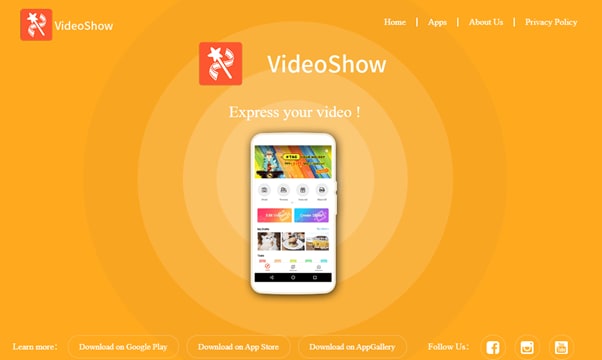
Kesimpulan
Dalam artikel ini, dibahas aplikasi editor video InShot, fitur utamanya, kelebihan, kekurangan, dan cara menggunakan aplikasi untuk membuat klip yang memukau. Dibahas pula lima alternatif aplikasi InShot untuk membantu anda memutuskan mana yang terbaik untuk proyek pengeditan anda.
Semoga ulasan lengkap ini bermanfaat bagi anda, dan kini anda bisa mengedit video menggunakan aplikasi InShot tanpa masalah.


